Należy usunąć warstwę odfiltrowanych działek i połączyć się z działkami oryginalnymi oraz odfiltrowanymi jak z dwiema osobnymi warstwami.
W tym ćwiczeniu używana jest mapa AnalyzeMap1.dwg utworzona i zmodyfikowana w poprzednich ćwiczeniach.
Porównywanie dwóch warstw działek
- Na karcie Menedżer wyświetlania kliknij prawym przyciskiem myszy warstwę Działki i kliknij opcję Usuń warstwę.
-
Kliknij

 .
.
- W oknie Połączenie danych przyłącz właśnie utworzony plik SDF zawierający tylko te działki, które leżą w strefie budowlanej. Dodaj dane do mapy.
Nie zamykaj okna dialogowego Połączenie danych, ale przesuń je na bok, tak aby było widoczne okno zadań.
- Na karcie Menedżer wyświetlania wybierz nową warstwę Działki i kliknij jej nazwę. Podaj nową nazwę, np. DziałkiBudowlane.
- W oknie dialogowym Połączenie danych przyłącz plik zawierający oryginalny zestaw działek. Dodaj te dane do mapy i zamknij okno Połączenie danych.
Na karcie Menedżer wyświetlania nowa warstwa ma nazwę Działki.
Porównanie warstw przy użyciu stylów
Dla obydwu warstw można określić inne style i użyć opcji przezroczystości w celu wyświetlania wyników porównania.
Można także użyć opcji nakładania w celu porównywania warstw. Na przykład, aby uzyskać informacje na temat opcjiNakładanie, zobacz sekcję Lekcja 4: Wykonywanie analizy rozpływów (kolejna lekcja).
Porównanie dwóch warstw przy użyciu stylów
- Na karcie Menedżer wyświetlania kliknij prawym przyciskiem warstwę (Działki) i kliknij opcję Edycja stylu.
- W oknie dialogowym Edytor stylów ustaw częściowo przezroczysty (75) element wypełnienia tej warstwy działki oraz jasnozielony kolor. Okno dialogowe Edytor stylu pozostaw otwarte.
- Kliknij warstwę działki strefy budowlanej (DziałkiBudowlane).
- W oknie dialogowym Edytor stylów zmień ustawienie przezroczystości tej warstwy działki na 255, a jej kolor na średnio brązowy. Zamknij okno dialogowe Edytor stylów.
- Na karcie Menedżer wyświetlania ponownie wyświetl obraz rastrowy powierzchni, zaznaczając pola wyboru tego obrazu i warstwy poziomic.
- Na karcie Menedżer wyświetlania usuń znacznik z pola wyboru dla warstwy bufora.
- W Menedżerze wyświetlania kliknij pozycję Porządek rysowania.
- Upewnij się, że porządek rysowania jest taki sam, jak na ilustracji:
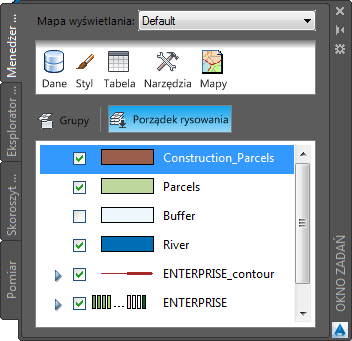
Polecenie Porządek rysowania zmienia sposób nakładania się warstw.
Do tej pory
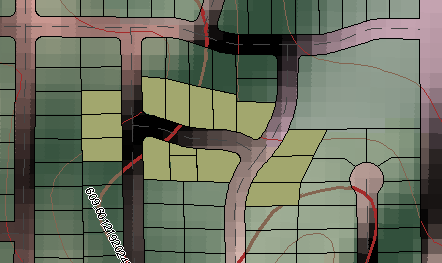
Na mapie wyświetlany jest obraz rastrowy, na który nałożone są drogi, oryginalna warstwa działek oraz działki w strefie budowlanej.
Aby kontynuować, przejdź do sekcji Ćwiczenie 5: Eksportowanie danych do pliku CSV w celu użycia w raporcie.